Linux部署DocSystem知识/文件管理系统
这里是作者的部署地址https://blog.csdn.net/highrain/article/details/88940971
我的系统是centos7,位于公司内部的资源服务器。
以下是自己部署遇到的解决经过
目录
- 系统安装
-
- 一、准备工作
-
- 1、下载DocSystem.war和DocSystem.sql
- 2、DocSystem.war配置文件修改
-
- (1) 数据库配置:jdbc.properties
- (2) 系统配置:docSysConfig.properties
- 二、Linux系统安装步骤
-
- 1、安装JDK
- 2、安装OpenOffice(Office文件预览)
- 3、安装mysql并初始化数据库
-
- (1)下载Linux版本的mysql安装包
- (2)启动mysql服务:service mysql start
- (3)使用命令行新建docsystem数据库并导入docsystem.sql文件
- 4、安装tomcat
-
- (1)下载Linux版本的tomcat7安装包,将其解压到以下目录/usr/local/tomcat目录即可
- (2)将DocSytem.war复制到tomcat的webapps目录
- (3)启动tomcat: service tomcat7 start
- 5、访问
系统安装
一、准备工作
1、下载DocSystem.war和DocSystem.sql
下载地址: https://gitee.com/RainyGao/DocSys/releases

2、DocSystem.war配置文件修改
将DocSystem.war重命名为DocSystem.zip文件,进入zip文件的WEB-INF/classes/目录,修改以下两个配置文件,修改完成后改为DocSystem.war
Tips:这里我使用的是压缩软件将重命名的zip文件打开,结果显示无法用压缩软件编辑propertise后缀的文件,去win10的系统配置里面修改没找到properties的默认打开应用。

重点:这里可以自己手动新建一个txt文本文档,然后将后缀改成.properties,右键选择打开方式,勾选始终使用该应用打开.properties文件再选择记事本打开,之后就不会无法编辑properties文件了。
我走过的坑:我将整个zip文件解压出来再修改配置文件,之后重新压缩会导致war包的文件目录地址不对(外面又包了一层DocSystem目录),造成后期部署出现问题。
(1) 数据库配置:jdbc.properties
- 数据库
- 访问地址
- 数据库访问用户
(Tips:数据库配置只需要保证信息正确,无所谓将mysql配置在哪个文件夹下。)
(2) 系统配置:docSysConfig.properties
- 邮件服务配置
(这里我使用的是腾讯企业邮箱,注意:腾讯QQ邮箱,网易163邮箱,aliyun
企业邮箱,新浪免费邮箱等需要开启SMTP功能,有的需要设置独立的邮箱密码才可使用) - openOffice路径配置
(可以不进行修改配置,目前的2.01.03版本来说使用的openoffice还不稳定,用起来很鸡肋) - lucene全文搜索存储路径配置
(2.0版本之后全文搜索功能已经不需要外部依赖了,这里已无选项可配置)
二、Linux系统安装步骤
1、安装JDK
请使用JDK或JRE 1.8版本
安装jdk1.8教程
(参考教程https://blog.csdn.net/qq_41354631/article/details/81532373)
下载jdk1.8使用链接文中的wget无法使用,可官网下载或者找我要(qq:592128469)
这里主要提一下:我使用的linux服务器jdk环境比较复杂,环境上面有jdk1.7和1.8并存两个版本,可能导致下面第四步的tomcat7自动走jdk1.7路径。war包里有的代码对1.7版本无法支持,所以我删除旧的jdk及环境,重新装jdk1.8导入环境变量。
(删除旧jdk https://blog.csdn.net/libaineu2004/article/details/80060812)
2、安装OpenOffice(Office文件预览)
请将OpenOffice安装在以下目录: "/opt/openoffice.org3"
下载地址:http://www.openoffice.org/zh-cn/download/
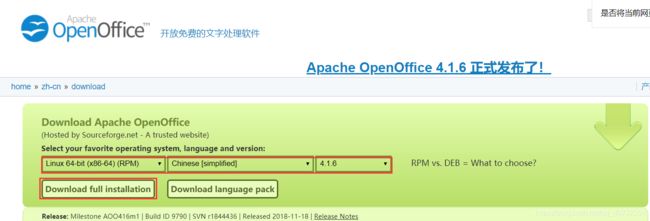
①选择相应的系统环境和语言,点击Download full installation下载。
②传输到服务器,解压至文件夹/opt/
cd /opt
tar -zxvf 对应的压缩包名字
cd 解压后的目录名称/zh-cn/RPMS
yum localinstall *.rpm
cd desktop-integration
rpm -ivh openoffice4.1.5-redhat-menus-4.1.5-9789.noarch.rpm
#这时openoffice已安装到/opt/openoffice4目录下
#启动服务(以下任选一个运行,之后可将它加入开机自启动服务)
#临时启动
/opt/openoffice4/program/soffice -headless -accept="socket,host=127.0.0.1,port=8100;urp;" -nofirststartwizard
#后台启动
nohup /opt/ openoffice4/program/soffice -headless -accept="socket,host=127.0.0.1,port=8100;urp;" -nofirststartwizard &
3、安装mysql并初始化数据库
(1)下载Linux版本的mysql安装包
tips:其实装在你指定的文件夹位置一般没有问题,只要注意文件分类的规范,数据库只需确保的ip和端口以及账号密码没有出错,并且服务正常安装、开启。由于我安装的机子是资源服务器,系统环境里已存在多个数据库,环境非常复杂怕有牵连,这次还是直接用docker的方式来提供数据库支持,避免误删和其他操作。
docker安装mysql 教程:https://www.runoob.com/docker/docker-install-mysql.html
如果centos还没安装docker的可以参考网址左侧的docker安装,选择相应的系统。
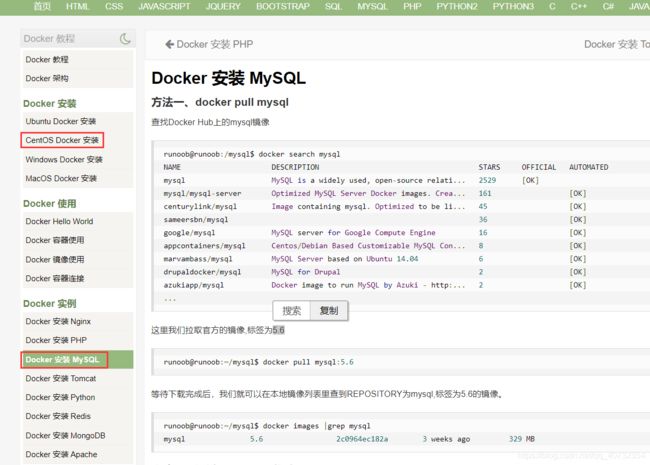
选择docker安装的话,首先使用的pull命令拉取mysql镜像(我使用的是方法二),其次使用run命令根据镜像去生成mysql容器。尤其注意在映射端口的时候避免端口冲突。建议将-p 3306:3306修改为-p 63306:3306映射成不常用的其他端口避免冲突。当然,映射成63306端口,之前在war包里的jdbc.properties里端口号配置也应该有相应修改。
docker build -t mysql . (注意命令最后有一个点也要复制进去)
docker run -p 63306:3306 --name mymysql -v $PWD/conf:/etc/mysql/conf.d -v $PWD/logs:/logs -v $PWD/data:/var/lib/mysql -e MYSQL_ROOT_PASSWORD=123456 -d mysql:5.6

文中21cb89213c93d805c5bacf1028a0da7b5c5852761ba81327e6b99bb3ea89930e 是生成的容器名,不需要粘贴运行。
(2)启动mysql服务:service mysql start
若使用的是docker,容器内的mysql服务已正常启动,之后只需要保证docke和容器开机自启就行。
(3)使用命令行新建docsystem数据库并导入docsystem.sql文件
由于我的服务安装在docker内,因此我需要传入docsystem.sql文件到mymysql容器并且导入数据库。这里其实也可以使用图形化界面的mysql工具(SQLyog)去执行导入操作。
#将文件传输至docker容器内命令
docker cp 主机文件所在目录 容器ID:文件在容器内要存放的目录
#进入mysql命令
mysql -u root -p
#创建数据库
CREATE DATABASE docsystem;
#选择数据库
mysql>use docsystem;
#设置数据库编码
mysql>set names utf8;
#导入数据(注意sql文件的路径)
mysql>source /etc/mysql/conf.d/docsystem.sql;
4、安装tomcat
(1)下载Linux版本的tomcat7安装包,将其解压到以下目录/usr/local/tomcat目录即可
(2)将DocSytem.war复制到tomcat的webapps目录
(3)启动tomcat: service tomcat7 start
cd /usr/local/tomcat/bin
sh startup.sh
5、访问
本机访问:http://localhost:8080/DocSystem
远程访问:将localhost改为IP地址,8080改为你tomcat配置的端口即可
账号密码都为Admin(注意大写)
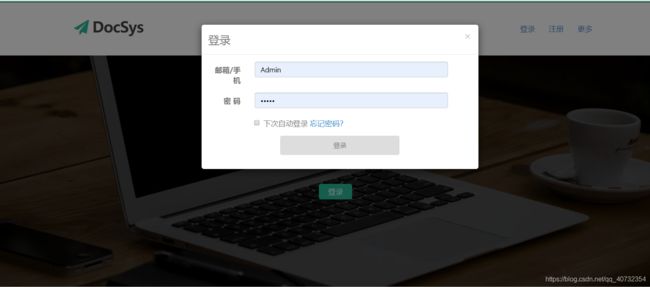
杂谈:说实话搭建过程有点繁琐,当然DocSys的好处是2.0之后的版本已经集成了全文搜索功能,可以像印象笔记一样搜索我文档内的字方便查找,还有它的文件预览功能,不过由于文件预览依赖的是微软的openoffice,预览功能尚不稳健,是不太能拿出手的(免费版也没办法奢求太多)。
在我搭建DocSys的过程中踩过了好多的坑多次准备放弃了,搜寻其他开源知识管理系统方案。后来发现人家已经有制作好的docker镜像。怕麻烦的小伙伴可以试试这个:filebrowser。同样是支持拖拽上传和搜索功能,不过更偏近于网盘,没有全文搜索。主要是稳健,并且界面风格简洁好看,但权限管理较弱,对于企业级别的使用就显得欠缺了,感兴趣的可以试一下。
Docker run -d -v /home/data/filebrowser/sites/root:/srv -v \
/home/data/filebrowser/filebrowserconfig.json:/etc/config.json -v \
/home/data/filebrowser/database.db:/etc/database.db -p 8087:80 \
--name filebrowser filebrowser/filebrowser